Cambiando de exFAT a FAT32: ¿Cómo hacerlo?
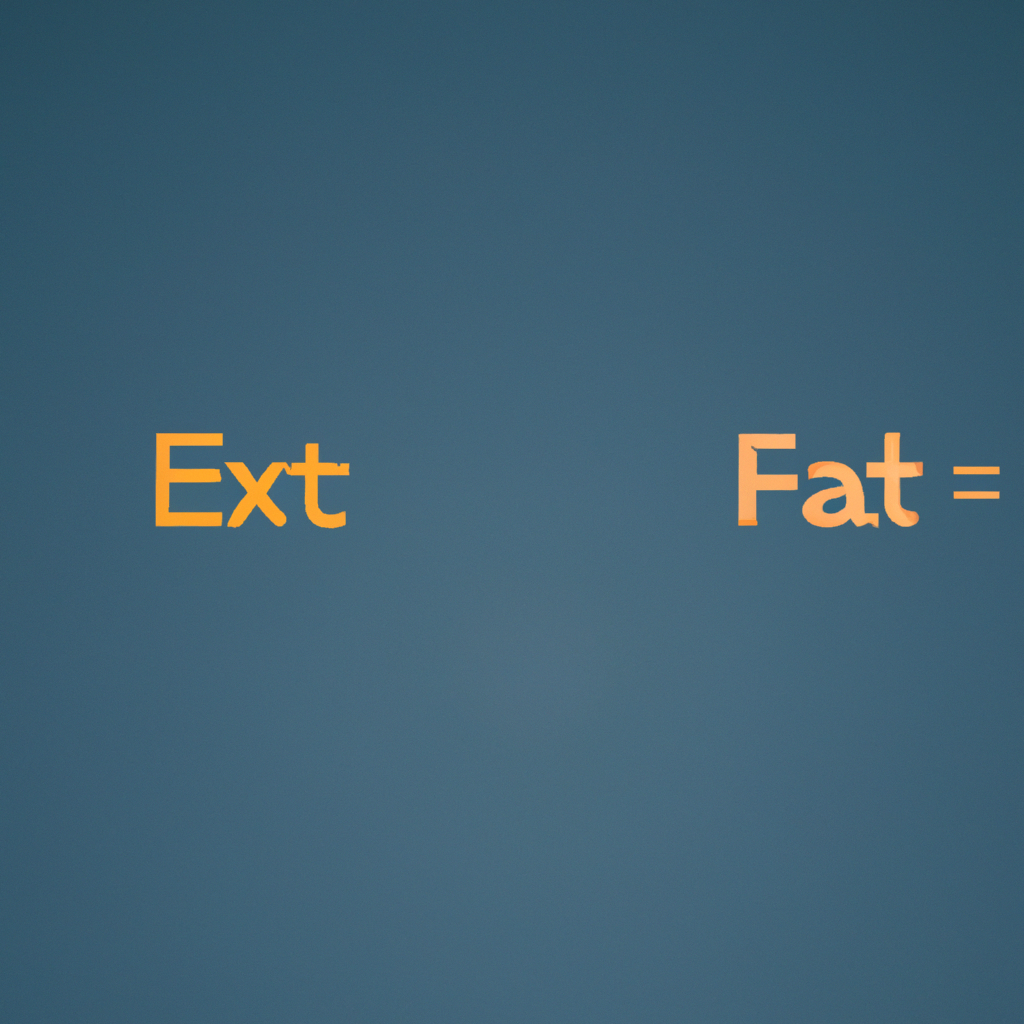
El formato de archivos exFAT se desarrolló como una alternativa a la FAT32, ofreciendo un mayor soporte para archivos de gran tamaño. Esta tecnología también es ampliamente compatible con dispositivos multimedia como tarjetas de memoria, discos duros externos y unidades flash USB. Sin embargo, hay algunas situaciones en las que es necesario cambiar de exFAT a FAT32.
Por ejemplo, muchos dispositivos multimedia, como los reproductores de DVD, solo aceptan discos duros con el formato FAT32. Si tiene un dispositivo que solo soporta este formato, tendrá que cambiar de exFAT a FAT32 antes de usarlo.
Hacer un cambio de exFAT a FAT32 es relativamente simple. Primero, debe descargar un software de conversión de disco. Estos programas están disponibles para su descarga gratuita en la mayoría de los sitios web de descarga. Una vez descargado, siga las instrucciones del programa para convertir el disco exFAT a FAT32.
También puede cambiar de exFAT a FAT32 sin un programa de conversión. Esto se puede hacer desde el administrador de discos de Windows. Para ello, abra el Administrador de discos, seleccione la unidad que desea convertir, haga clic con el botón derecho en él y seleccione "Formatear". A continuación, seleccione FAT32 como el tipo de formato y haga clic en "Aceptar".
Es importante tener en cuenta que el formateo borrará todos los datos de la unidad. Por lo tanto, debe asegurarse de hacer una copia de seguridad de todos los archivos importantes antes de comenzar el proceso. Una vez completado el formateo, los archivos se pueden copiar de nuevo a la unidad.
En conclusión, cambiar de exFAT a FAT32 es un proceso relativamente sencillo. Puede descargar un programa de conversión para llevar a cabo la tarea, o puede usar el Administrador de discos de Windows para realizar el cambio. Sin embargo, es importante realizar una copia de seguridad de todos los archivos antes de comenzar el proceso de formateo, ya que borrará todos los datos de la unidad.
Cambiando el Formato exFAT a FAT32: Una Guía Paso a Paso
Muchas veces, es necesario cambiar el formato de una unidad de almacenamiento externo. La mayoría de los dispositivos USB y tarjetas SD usan el formato exFAT. Este formato es bueno para sistemas operativos modernos, pero hay algunas situaciones en las que es necesario cambiarlo a FAT32 para que funcione. Esta guía proporciona los pasos para cambiar el formato de una unidad externa de exFAT a FAT32.
El primer paso para cambiar el formato es identificar la unidad. En Windows, abra el Explorador de archivos (Ejecutar > explorer.exe) y vaya a la unidad externa que desea cambiar. En la barra de direcciones, verá el nombre de la unidad. Asegúrese de que sea la unidad correcta antes de continuar.
Una vez que haya identificado la unidad, es hora de abrir la herramienta de formato. Vaya al menú Inicio y busque "Administrador de disco". Esta herramienta le permite ver y cambiar el formato de una unidad. En la lista de unidades, busque la unidad externa. Haga clic derecho en ella y seleccione "Cambiar formato". Seleccione FAT32 en la lista de formatos y haga clic en el botón "Iniciar".
Ahora, la herramienta de formato comenzará el proceso de cambio de formato. Esto puede llevar un tiempo dependiendo del tamaño de la unidad. Una vez que se complete el proceso, su unidad estará ahora en formato FAT32.
Si desea comprobar el formato después, vuelva al Administrador de disco y verifique la unidad en la lista. Ahora debería mostrar el formato FAT32. Una vez que esté satisfecho con los resultados, desconecte la unidad externa de su computadora.
Cambiar el formato de una unidad externa de exFAT a FAT32 es un proceso sencillo. Esta guía describe paso a paso los pasos necesarios para cambiar el formato de una unidad. Asegúrese de seguir los pasos cuidadosamente para evitar dañar la unidad o perder datos.
Formateando un Disco Duro Externo en FAT32: Una Guía Paso a Paso
Formatear un disco duro externo en FAT32 es una tarea sencilla, sin embargo puede ser un poco complicado para aquellos que no estén familiarizados con el proceso. Esta guía paso a paso proporcionará instrucciones detalladas para ayudar a los usuarios a formatear su disco duro externo en FAT32.
En primer lugar, conecte el disco duro externo a su computadora y asegúrese de que el sistema operativo lo detecte. Si el sistema operativo no lo detecta, asegúrese de revisar los cables de conexión para asegurarse de que estén conectados correctamente.
Una vez que el disco duro externo esté conectado y reconocido por el sistema operativo, abra el Administrador de Discos. Esta aplicación se encuentra en la sección "Herramientas del sistema" del menú de Inicio.
En el Administrador de Discos, busque el disco duro externo que desea formatear, haga clic derecho en él y seleccione la opción "Formatear". Esto abrirá una ventana que contiene varias opciones de formato, incluyendo FAT32. Seleccione la opción FAT32 y haga clic en el botón "Iniciar".
Una vez que el formateo comience, el proceso puede tardar varios minutos, dependiendo del tamaño del disco duro externo. Una vez que el proceso de formateo haya finalizado, el disco duro externo se formateará y estará listo para usar.
Esta guía paso a paso le ayudará a formatear su disco duro externo en FAT32, un formato de archivo universalmente compatible con la mayoría de los sistemas operativos. Esta es una tarea sencilla de llevar a cabo, pero es importante asegurarse de seguir estos pasos cuidadosamente para evitar errores.
Cambia de Formato exFAT a NTFS sin Formatear: Guía Paso a Paso
Muchos usuarios se enfrentan a la necesidad de cambiar de formato de una unidad de almacenamiento de exFAT a NTFS. Esto se debe a que NTFS ofrece mayor seguridad, mejor rendimiento y la capacidad de almacenar archivos más grandes que exFAT. La buena noticia es que puedes realizar este cambio sin formatear la unidad. En esta guía paso a paso, aprenderemos cómo cambiar de formato exFAT a NTFS sin formatear.
Lo primero que debes hacer es abrir la ventana de Ejecutar. Esto se puede hacer presionando las teclas Windows + R simultáneamente. Después, en la ventana de ejecutar, escribe "cmd" y presiona la tecla Enter. Esto abrirá la ventana de la línea de comandos.
En la ventana de la línea de comandos, escribe "convert
La línea de comandos comenzará a ejecutar el comando y cambiará el formato de la unidad sin formatearla. Esto puede tomar un tiempo dependiendo del tamaño de la unidad. Una vez que se complete el proceso, verás un mensaje de confirmación. Ahora, puedes cerrar la ventana de la línea de comandos y verás que el formato de la unidad se ha cambiado de exFAT a NTFS.
En resumen, cambiar de formato exFAT a NTFS sin formatear es un proceso relativamente sencillo. Lo único que necesitas hacer es abrir la ventana de Ejecutar, escribir un comando en la línea de comandos y ejecutarlo. Esto cambiará el formato de la unidad sin formatearla. Esperamos que esta guía te haya ayudado a cambiar el formato de tu unidad de almacenamiento.
Cómo Formatear un USB de 64gb de exFAT a FAT32
Formatting a USB drive of 64GB of exFAT to FAT32 is a simple and straightforward process. First, plug in your USB drive into the computer. You should see a pop-up window that asks you what you want to do with the drive. If this does not appear, you can open up File Manager and find your USB drive listed in the left-hand sidebar. Right-click on it and select the ‘Format’ option.
A new window will open asking you to select the file system. If the drive is currently exFAT, then it will be listed in this window. Choose the FAT32 file system and click on the ‘Start’ button. You can also enter a volume label for your USB drive and select the ‘Quick Format’ option. This will format the drive more quickly but it will not wipe out any data that is currently stored on the drive.
After the formatting process is complete, you should be able to access your USB drive normally. However, any data that was stored on the drive in the exFAT format will be inaccessible. To transfer data back to the USB drive, you will need to format it back to exFAT or use a different file system.
Formatting your USB drive from exFAT to FAT32 is a quick and easy process that should only take a couple of minutes. Be sure to back up any important data that is stored on the drive before formatting it as this process will delete all existing data.